
vscodeWie verbinde ich mich mit einem Remote-Server? In diesem Artikel erhalten Sie ein Tutorial zum Herstellen einer Verbindung zu einem Remote-Server mit vscode in Form von Bildern und Texten (ich hoffe, es wird Ihnen hilfreich sein).
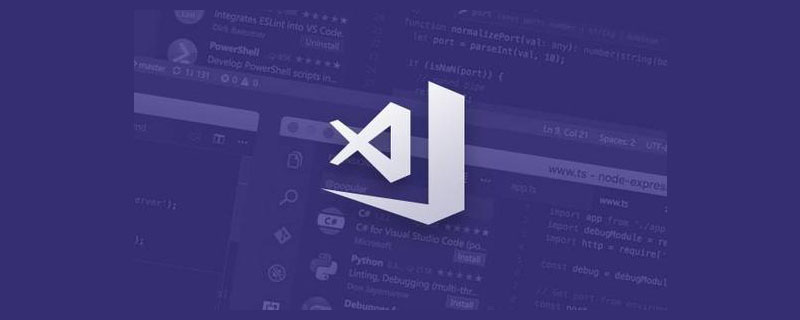
Wie kodiere ich auf dem Remote-Server? vscode! ! !
Natürlich gibt es noch viele andere Optionen wie Sublime, Ultraedit usw. Hier verwenden wir zur Erklärung den sehr beliebten vscode, um eine Verbindung zum Ubuntu-Server herzustellen! [Empfohlenes Lernen: vscode-Tutorial, Programmiervideo]
Baidu-Suche vscode (Hinweis, nicht Visual Studio), rufen Sie die offizielle vscode-Website zum Herunterladen auf.
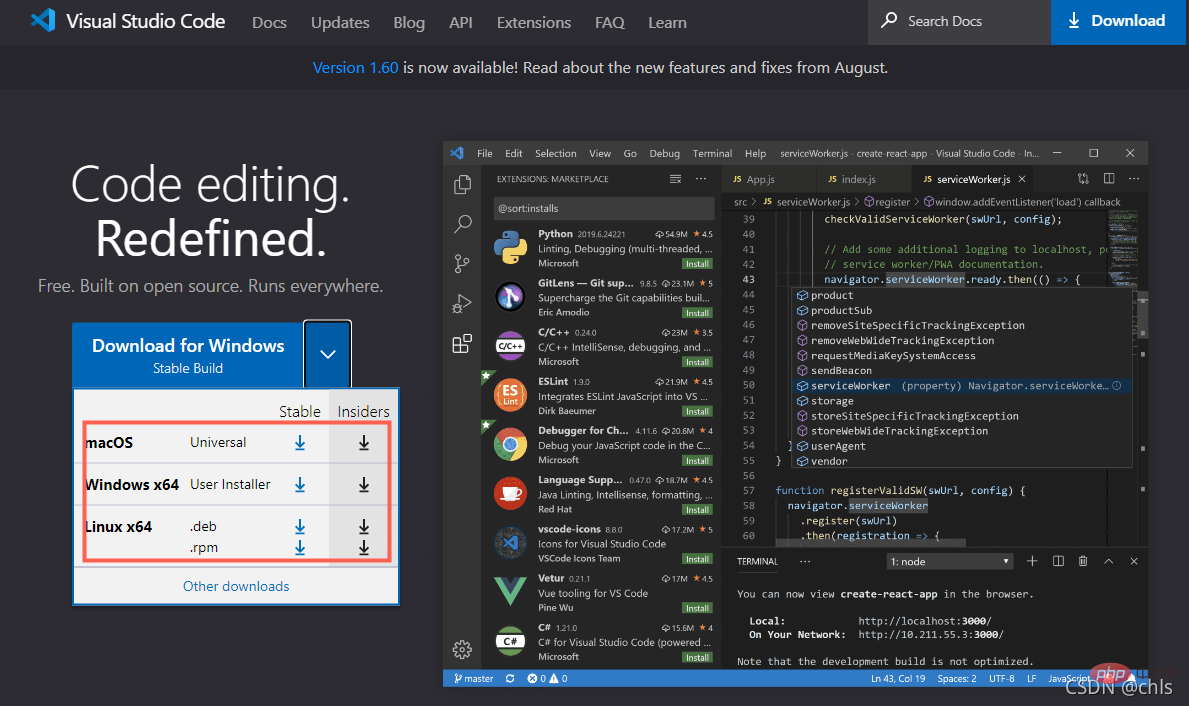
Wählen Sie die entsprechende Version entsprechend Ihrem Betriebssystem zum Herunterladen und Installieren. Nachdem die Installation abgeschlossen ist, starten Sie vscode, wählen Sie links die Registerkarte Extensions aus, suchen Sie im Eingabefeld nach remote und wählen Sie die Installation des Plug-ins Remote-SSH aus.
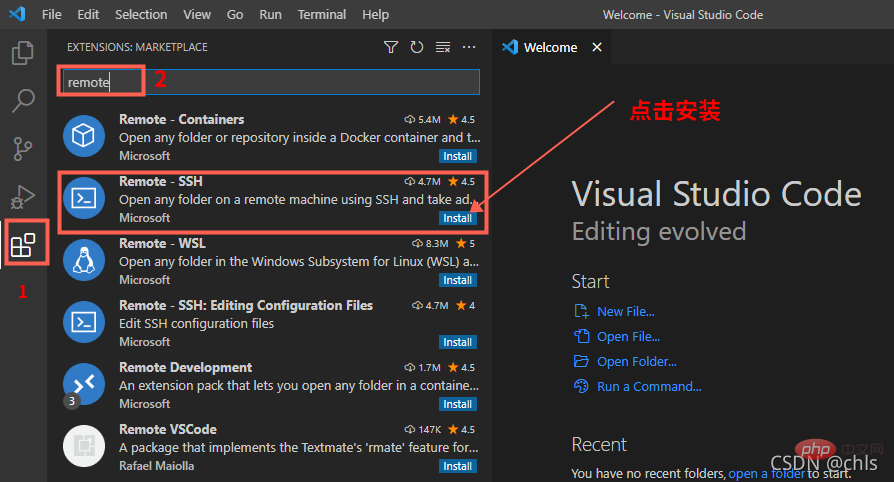
Nach Abschluss der Installation wird links eine neue Registerkarte „Remote Explorer“ hinzugefügt, wie unten gezeigt:
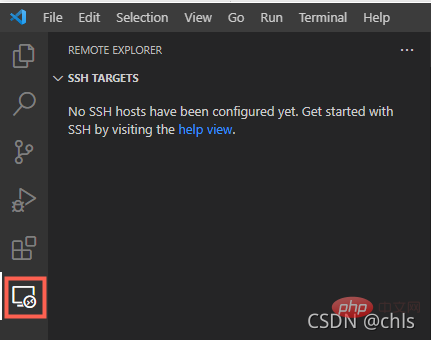
Klicken Sie auf diese Registerkarte und Sie gelangen auf SSH Füge TARGETS hinzu, wie im Bild unten gezeigt:
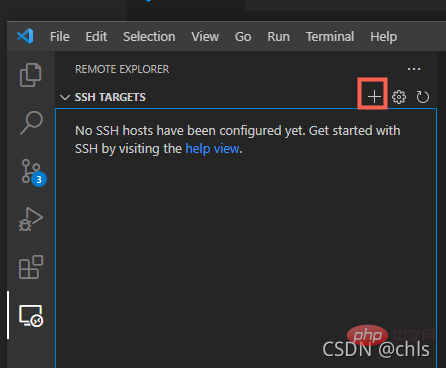
Klicken Sie auf die Schaltfläche „Hinzufügen“, geben Sie die Adresse des Remote-Servers ein und ändern Sie das Konto und die IP entsprechend Ihrer eigenen Situation, wie im Bild unten gezeigt :
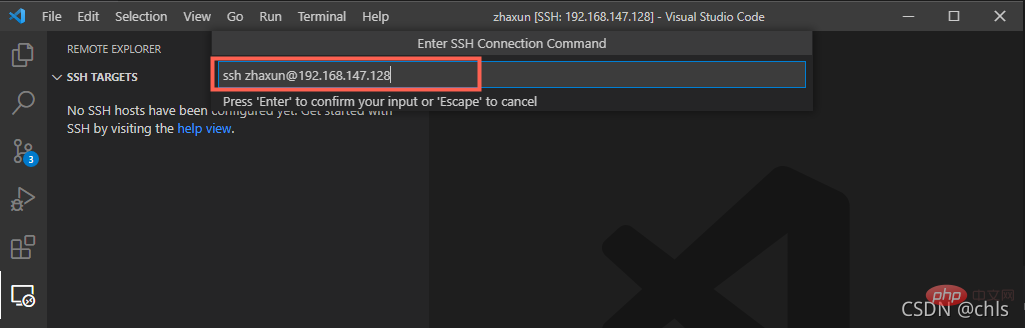
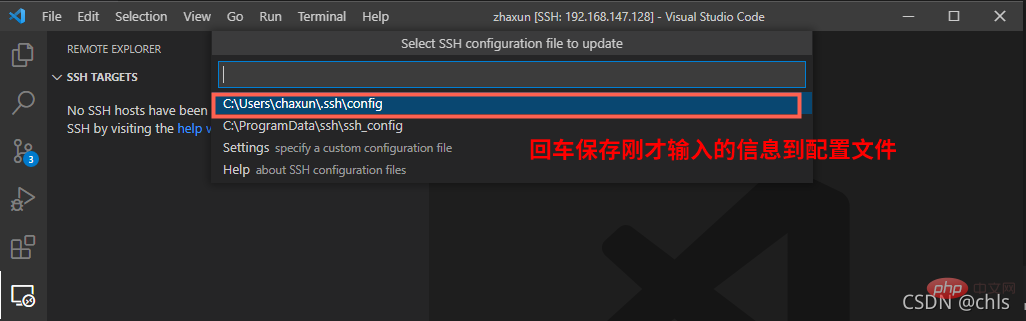
Speichern Anschließend werden die aktuellen Verbindungsinformationen in C:Userschaxun.sshconfig gespeichert.
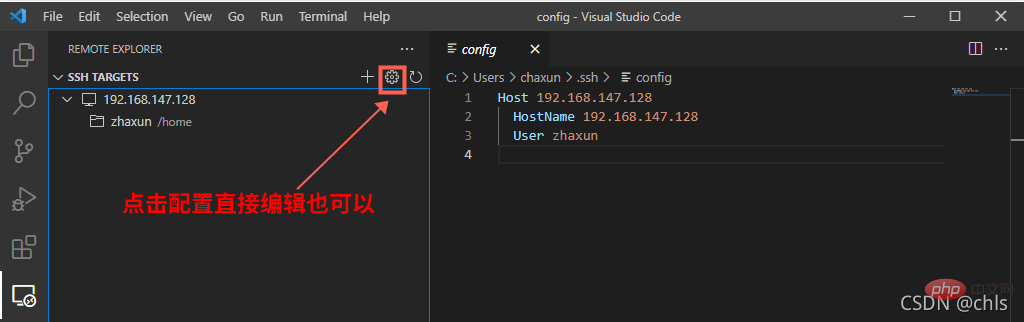
Sie können nun die hinzugefügte Remote-Serveradresse in SSH-ZIELE sehen:
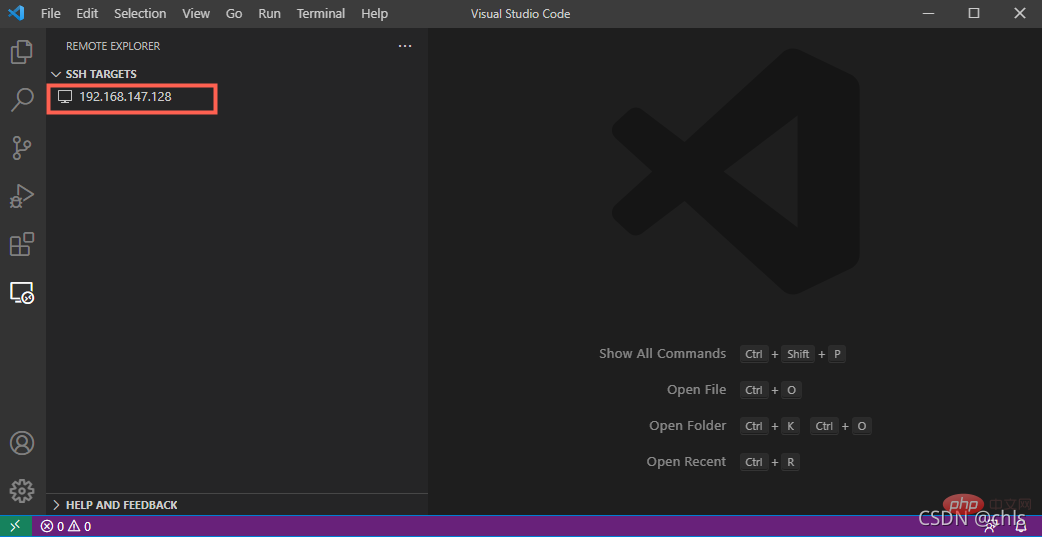
Klicken Sie mit der rechten Maustaste, um den Remote-Server auszuwählen, und klicken Sie auf Verbinden Zum Hosten im aktuellen Fenster:
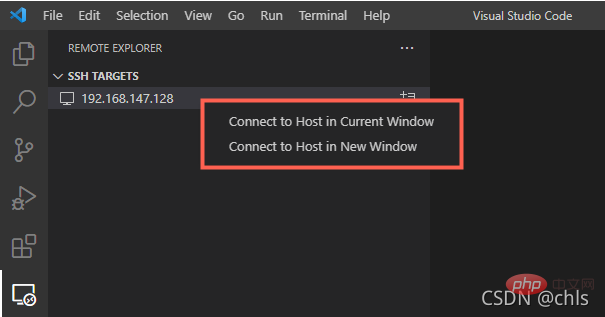
Wenn der Remote-Server erfolgreich verbunden werden kann, werden Sie aufgefordert, das Passwort einzugeben:
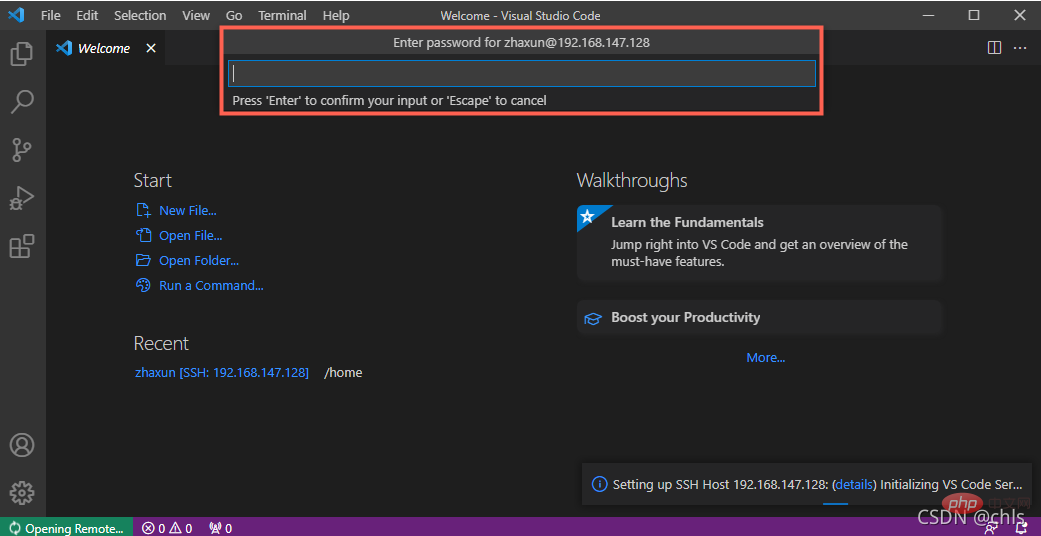
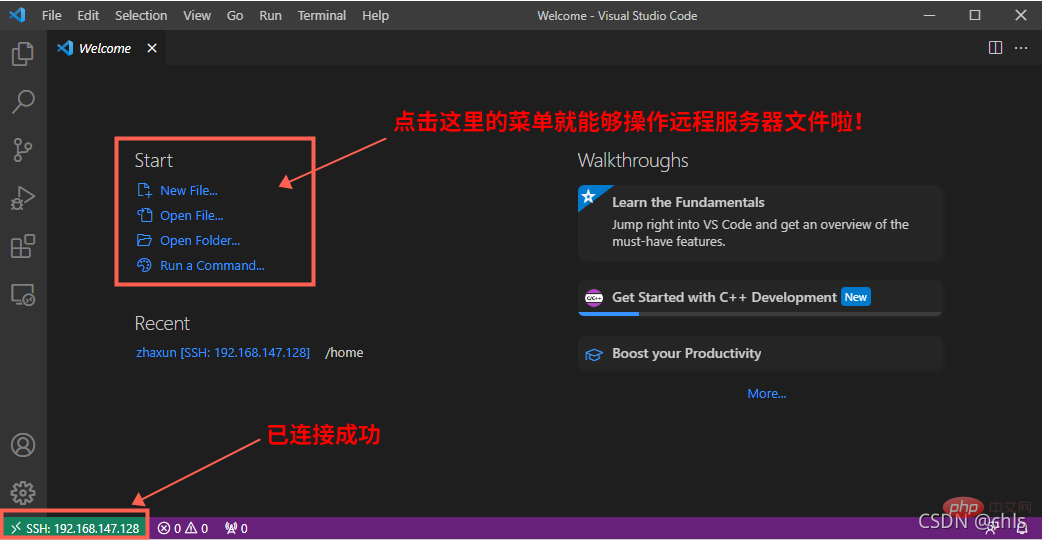
Zum Beispiel: Wenn ich auf „Ordner öffnen“ klicke, werden Sie hier aufgefordert, das zu öffnende Dateiverzeichnis auszuwählen:
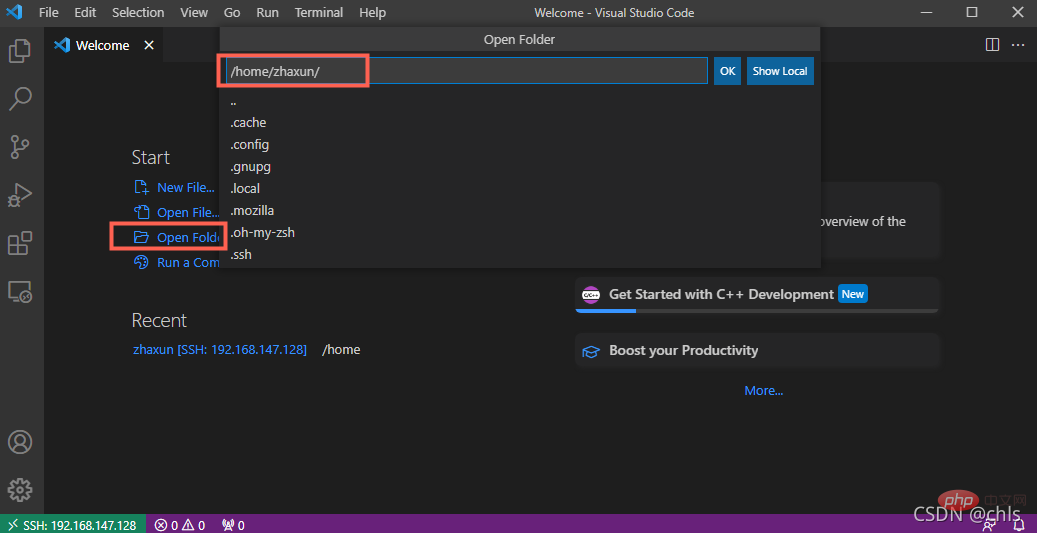
zu öffnen, und Sie müssen das Passwort erneut eingeben:
Wenn die obigen Schritte erfolgreich sind, werden alle Dateien im Remote-Server-Verzeichnis in der Datei angezeigt Klicken Sie auf die Registerkarte „Datei“. Jetzt: 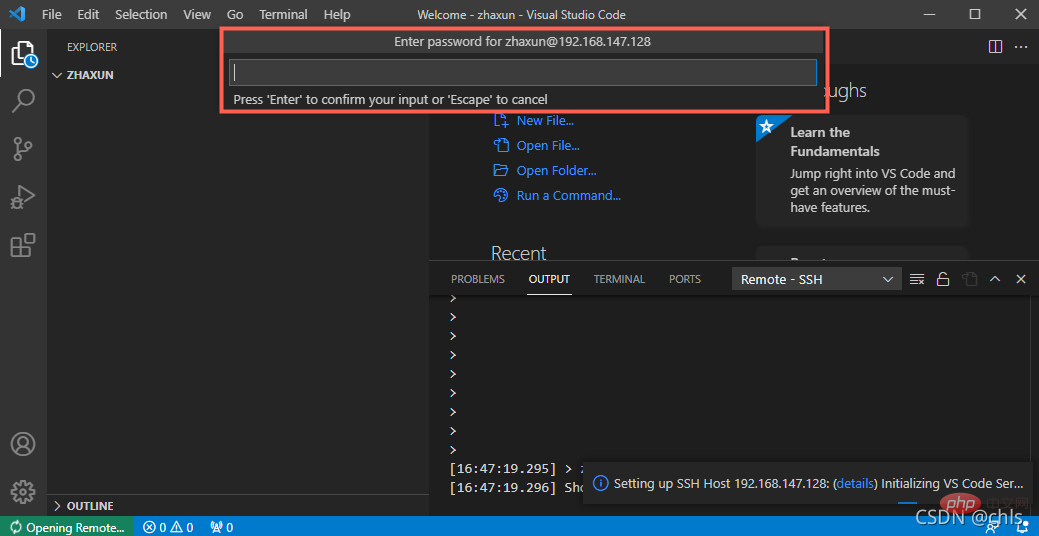
An dieser Stelle können Sie Dateien hinzufügen, löschen, ändern und überprüfen, genau wie bei der Bedienung lokaler Dateien! 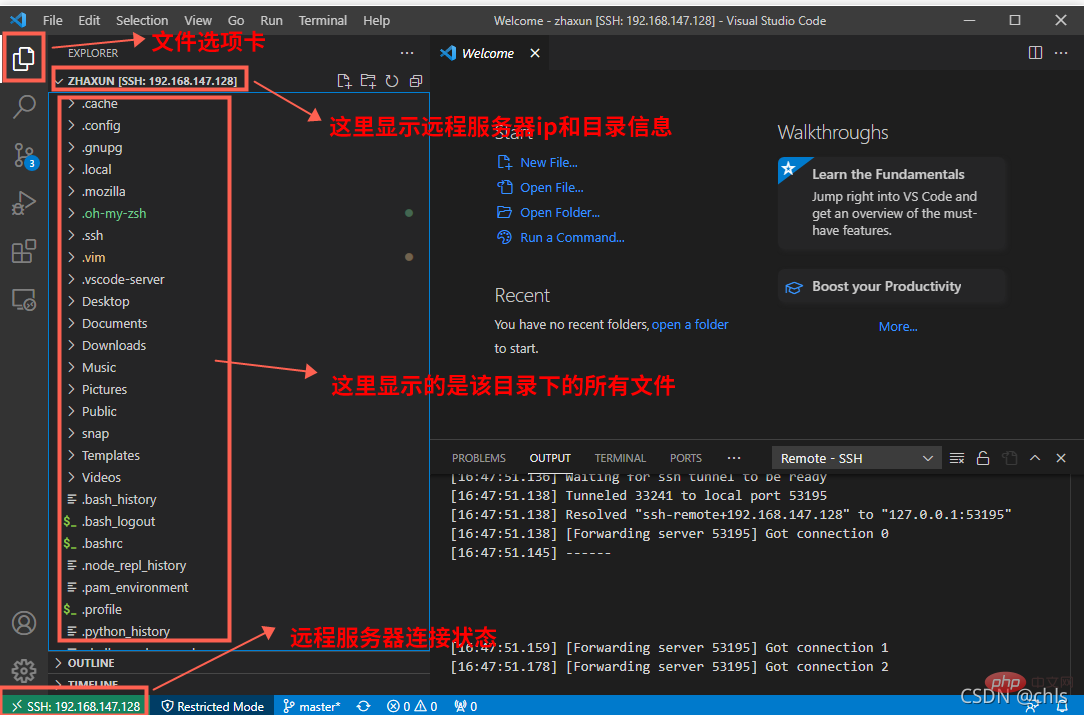
Löschen von Dateien, Umbenennen und anderen Vorgängen finden Sie im Menü mit der rechten Maustaste: 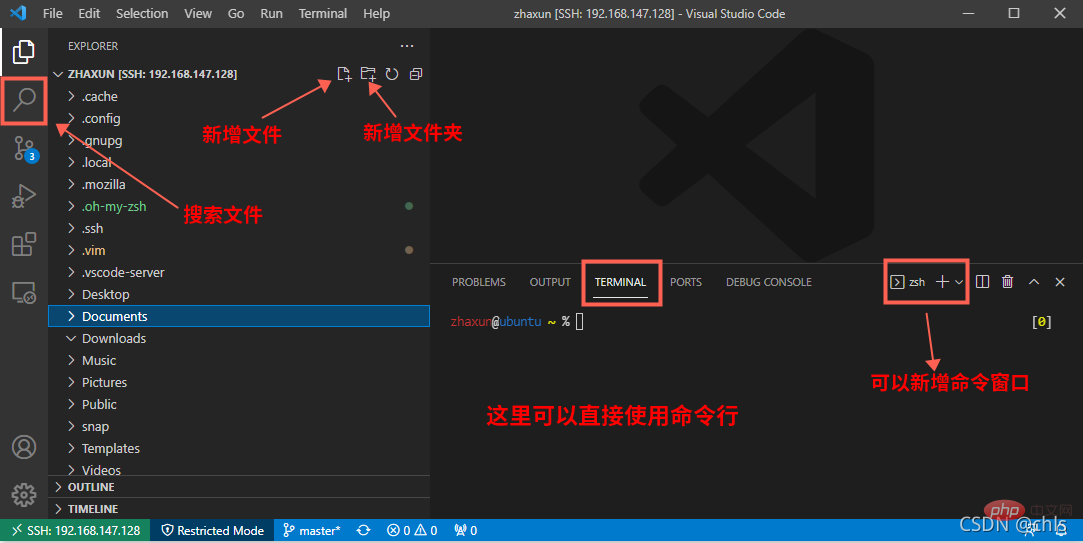
" 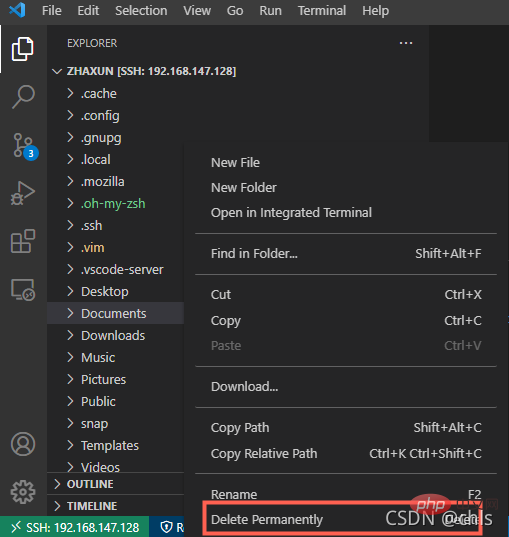
An dieser Stelle haben wir den detaillierten Prozess der Verbindung von vscode mit dem Remote-Server erklärt! 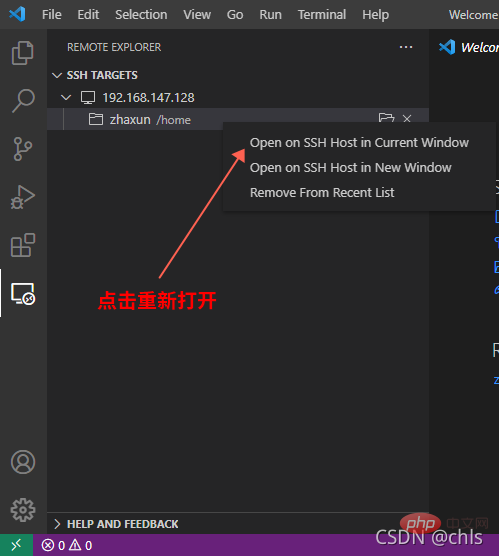
vscode Basic Tutorial
!Das obige ist der detaillierte Inhalt vonWie stellt vscode eine Verbindung zu einem Remote-Server her? (Bild- und Text-Tutorial). Für weitere Informationen folgen Sie bitte anderen verwandten Artikeln auf der PHP chinesischen Website!
 vscode
vscode
 So führen Sie Code mit vscode aus
So führen Sie Code mit vscode aus
 Einführung in das von vscode verwendete Framework
Einführung in das von vscode verwendete Framework
 Welche Sprache wird im Allgemeinen zum Schreiben von vscode verwendet?
Welche Sprache wird im Allgemeinen zum Schreiben von vscode verwendet?
 In welcher Sprache kann vscode geschrieben werden?
In welcher Sprache kann vscode geschrieben werden?
 vscode Chinesische Einstellungsmethode
vscode Chinesische Einstellungsmethode
 Einführung in die Verwendung von vscode
Einführung in die Verwendung von vscode
 Der Unterschied zwischen vscode und Visual Studio
Der Unterschied zwischen vscode und Visual Studio